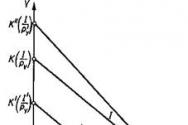Каким образом можно вернуть излишне удержанный ндфл. Каким образом можно вернуть излишне удержанный ндфл 1с 8 зуп излишне удержанный ндфл
Сегодня я рассмотрю пошаговую инструкцию по учету налога на доходы физических лиц (сокращенно НДФЛ) в 8.3 (редакция 3.0).
Как, наверное, всем известно, основной налог, который удерживается у нас из зарплаты, — это НДФЛ. Остальные удержания в основном платит работодатель (например, это отчисления в пенсионный фонд и фонд медицинского страхования. Их еще называют «страховые взносы»).
В 2017 году ставка НДФЛ составляет по-прежнему 13% от общей суммы начислений за минусом вычетов.
Вычеты могут быть разные. Одним из самых стандартных и распространенных вычетов является вычет на несовершеннолетнего ребенка. На первого и второго ребенка в 2015 году сумма вычета составляет 1400 рублей, на третьего и ребенка-инвалида 3000 рублей.
Применяются так же вычеты на учащихся совершеннолетних детей и прочие вычеты, которые в данной статье мы рассматривать не будем, она посвящена другой теме.
Как применяются вычеты? Очень просто. Они вычитаются из налогооблагаемой базы до того, как будет рассчитан и удержан НДФЛ.
Например:
Оклад сотрудника 40 000 рублей. С этой суммы он должен заплатить налог. Но если у него имеется несовершеннолетний ребенок, то мы обязаны применить вычет! И налог возьмется уже с суммы 40 000 – 1 400 = 38 600 рублей. Итого к выплате сотруднику начисляться (если у него нет других вычетов или обязательств) 38 600 – 13% = 33 582 рубля. НДФЛ оставит 5 018 рублей.
Итак, примерно мы выяснили, как рассчитывается НДФЛ. Посмотрим теперь, как отражаются операции учета НДФЛ в 1с 8.3, и проверим на примере сумму к удержанию.
Удержание НДФЛ в 1С ЗУП 8.3
НДФЛ удерживается практически со всех доходов физических лиц. Это непосредственно зарплата, отпускные, материальная помощь и так далее.
Рассмотрим пошаговую инструкцию по удержанию НДФЛ на примере документа начисления зарплаты в программе 1С ЗУП 3.0.
Получите 267 видеоуроков по 1С бесплатно:
Заходим в меню «Зарплата», затем по ссылке в меню « «. В окне формы списка нажимаем кнопку «Создать» и выбираем «Начисление зарплаты и взносов». Откроется окно для ввода данных. Обязательно нужно указать месяц расчета и организацию, в которой работают сотрудники. Естественно, обязательными данными являются так же и сотрудники, по которым происходит начисление.
Можно подбирать сотрудников поочередно с помощью кнопки «Добавить», а можно воспользоваться кнопкой «Заполнить». В этом случае табличная часть документа заполнится автоматически сотрудниками выбранной организации. Этой кнопкой я и воспользуюсь. В демонстрационной базе данных уже занесены организации и сотрудники.
Вот что у меня получилось:
Перейдем на закладку «НДФЛ» и посмотрим, правильно ли программа нам его рассчитала и рассчитала ли вообще:

Проверим расчет удержания. К сожалению, в демонстрационной базе ни у кого из сотрудников не заведены стандартные вычеты хотя бы на ребенка. Но оставим так как есть, нам же будет легче проверить расчет, и, кроме того, я уже описывал вычеты в предыдущих статьях. Поверьте, все они учитываются при расчете корректно.
Итак, что мы имеем? Оклад сотрудницы Симутиной Елены Францевны 55 000 рублей и ставку НДФЛ 13%. Вычетов нет. Произведем расчет 55 000 – 13% = 7 150 рублей. Программа посчитала верно.
При проведении документа произойдет удержание налога, то есть данные по НДФЛ попадут в регистр налогового учета 1С 8.3. Это удержание мы увидим в ведомости в кассу для . В этой же ведомости укажем, перечислили мы налог или сделаем это позже.
Перечисление НДФЛ в бюджет
Для оформления перечисления НДФЛ в бюджет в 1С ЗУП 8.3 необходимо зайти в меню «Выплаты», нажмем в разделе «См. также» ссылку «Перечисления НДФЛ в бюджет».
Нажмем кнопку «Создать» и для начала создадим «Ведомость в кассу»:

Здравствуйте уважаемые читатели блога . В мы начали подробный разговор про учет НДФЛ в 1С ЗУП и рассмотрели простейший пример, в котором был представлен полный цикл учета НДФЛ (кстати, про формирование 6-НДФЛ можете почитать в статье ). В том примере исчисление НДФЛ осуществлялось документом «Начисление зарплаты». Сегодня я расскажу, в каких ещё документах возможен расчет НДФЛ, а также мы поговорим о том, какие параметры есть в программе «1С Зарплата и Управление Персоналом» для настройки учета НДФЛ, для чего они нужны и где находятся. В частности, обсудим настройки вычетов по НДФЛ , а также возможные варианты выбора статуса физического лица в целях учета НДФЛ (резидент, нерезидент, высококвалифицированный иностранный специалист и другие). В статье мы рассмотрим два примера:
- В первом поработаем с настройками вычетов – сотрудница имеет 4 вычета;
- Во втором примере посмотрим, как программа отражает и компенсирует излишне удержанный НДФЛ при изменении статуса налогоплательщика.
✅
✅
Итак, в предыдущей публикации был представлен пример, где сотрудник имел только один плановый вид начисления, который рассчитывался в документе «Начисление зарплаты» и НДФЛ с этого начисления также исчислялся в этом же документе. Но в 1С ЗУП есть ещё ряд документов начисления, где предусмотрен расчет НДФЛ. Давайте я для начала перечислю все эти документы:
- – закладка «Оплата»;
- – закладка «Расчет больничного листа» -> «НДФЛ»
- – закладка «НДФЛ»
Возможность расчета НДФЛ в этих документах появилась не так давно. Раньше НДФЛ исчислялся только в документе «Начисление зарплаты» и именно поэтому его следовало рассчитывать в самую последнюю очередь , чтобы были учтены все начисления за месяц для правильно расчета НДФЛ. Придерживаться этой рекомендации следует и сейчас. Поскольку большая часть документов начисления по-прежнему не поддерживают самостоятельного расчета НДФЛ и суммы по этим документам будут учитываться при исчислении НДФЛ в итоговом документе «Начисление зарплаты». К ним можно отнести следующие документы:
- Премии сотрудников;
- Регистрация простоев сотрудников организаций;
- Расчет при увольнении.
Настройка вычетов по НДФЛ в 1С ЗУП
✅
✅ ЧЕК-ЛИСТ по проверке расчета зарплаты в 1С ЗУП 3.1
ВИДЕО - ежемесячная самостоятельная проверка учета:
✅ Начисление зарплаты в 1С ЗУП 3.1
Пошаговая инструкция для начинающих:
Теперь давайте поговорим о том, как в программе настраивается учет стандартных налоговых вычетов. Во-первых, напомню, что такое налоговый вычет. Налоговый вычет – это определенная сумма, которая уменьшает налоговую базу, т.е. не облагается НДФЛ. По сути это льгота, установленная государством для определенного круга граждан. Здесь я начал говорить о стандартных налоговых вычетах . К ним относятся:
- 1400 руб. – на каждого ребенка (на первого и второго ребенка) – код 114/108 (на первого ребенка) и код 115 (на второго ребенка);
- 3000 руб. – на третьего и каждого последующего ребенка – код 116;
- 3000 руб. – на каждого ребенка-инвалида I или II группы – код 117/109;
- 500 руб. – для лиц, имеющих государственные награды: в частности, для Героев Советского Союза, Героев России, для награжденных Орденом Славы трех степеней и многих других – код 104 (в ЗУП этот вычет считается личным стандартным вычетом);
Для тех, кто только начинает знакомиться с теорией расчета заработной платы, учетом НДФЛ и вычетов приведу небольшой пример. Предположим, что у сотрудницы Степановой четверо детей, т.е. она имеет право на 2 вычета по 1400 руб. (код 114 и 115) и 2 вычета по 3000 руб. для третьего и четвертого ребенка (код 116). Также она имеет Оклад 30 000 руб. При этих условиях НДФЛ (13%) будет рассчитываться по следующей формуле: (30 000 – (1 400 + 1 400 + 3 000 + 3 000)) * 13% = 21 200 * 13% = 2 756 руб. Таким образом, налоговой базой будет не весь оклад, а сумма, уменьшенная на величину полагающихся вычетов.
Давайте теперь этот пример реализуем в программе 1С ЗУП. Для заполнения сведений о праве сотрудника на стандартные вычеты в программе используется форма «Ввод данных для НДФЛ». Доступ к ней можно получить из формы справочника «Сотрудники организации».
Также можно заполнить поле Основание, но это не обязательно. Если Вычет прекращает действие, то указывается Дата и статус «не применять» .

В нашем примере сотрудник не имеет личных вычетов, поэтому эту табличную часть оставим пустой.
Вторая табличная часть в этой форме называется «Право на стандартные вычеты на детей» . Эту форму для сотрудницы Степановой мы заполним. Напомню, что по условиям примера она имеет четырех детей и соответственно может использовать следующие вычеты:
- 114/108 – на первого ребенка 1 400 руб.;
- 115 – на второго ребенка 1 400 руб.;
- 116 – на третьего и четвертого ребенка по 3 000 руб. на каждого;
Поля этой табличной части примерно такие же. Отличие заключается лишь в том, что можно указать количество детей (эту возможность мы используем для вычета с кодом 116) и указать дату, до которой действует вычет, если это заранее известно (это мы используем для вычета 114/108). Также прекратить вычет можно вводом отдельной строчки, указав значение «Не применять», код вычета и дату. На скриншотах представлены оба варианта.


Ещё одна табличная часть в этой форме называется «Применение вычета» .
Причем это нужно сделать даже, если у Вас одна организация в программе, иначе вычеты учитываться не будут.

Также хочу обратить Ваше внимание, что в этой форме есть ещё одна закладка . Напомню, что стандартный налоговый вычет применяется до тех пор, пока доход сотрудника нарастающим итогом с начала года не превысит 280 000 руб. Поэтому, если сотрудник приходит в организацию не с начала года, то для него следует указать доход, который он имел в предыдущих или предыдущей организации с начала года. Эти данные будут учитываться только для отслеживания ограничения в 280 000 руб. На расчет среднего заработка эти суммы никак не повлияют.
В нашем случае сотрудница принята на работу в начале года и поэтому закладку «Доходы на предыдущих местах работы» оставляем не заполненной.

Статус налогоплательщика по НДФЛ
✅ Семинар «Лайфхаки по 1C ЗУП 3.1»
Разбор 15-ти лайфхаков по учету в 1с зуп 3.1:
✅ ЧЕК-ЛИСТ по проверке расчета зарплаты в 1С ЗУП 3.1
ВИДЕО - ежемесячная самостоятельная проверка учета:
✅ Начисление зарплаты в 1С ЗУП 3.1
Пошаговая инструкция для начинающих:
Статус налогоплательщика в 1С ЗУП можно установить с помощью формы «Ввод данных для НДФЛ» . Её можно открыть из формы элемента справочника «Сотрудники» в поле «Статус». Присутствует 5 вариант для выбора статуса:
- Резидент
- Нерезидент
- Высококвалифицированный иностранный специалист
- Участник программы по переселению соотечественников
- Беженец или получивший временное убежище на территории РФ – появился в релизе ЗУП 2.5.85

Для каждого варианта в программе есть пояснения, поэтому я остановлюсь лишь на особенностях отражения ситуации, когда у сотрудника изменяется статус в середине года. Как Вы можете заметить, помимо самих переключателей в форме есть поле, где устанавливается период. Т.е. данный показатель является периодическим. Давайте и рассмотрим подобную ситуацию.
В организацию на работу устраивается сотрудник, который является иностранным гражданином и на момент приема на работу (10.01.2014) пребывает на территории РФ менее 183 календарных дней . Поэтому ему устанавливается статус «Нерезидент» . В результате НДФЛ за январь и февраль рассчитывается по ставке в 30%.

Получается, ндфл сотрудника за январь и февраль 18 000=9 000+9 000 = 30 000 * 30%+30 000 *30 %.
В марте приходит срок, когда время пребывание иностранного гражданина на территории РФ превысит 183 дня. Поэтому он приобретает статус «Резидент» . При этом в 1С необходимо изменить статус сотрудника с указанием месяца, в котором тот получил соответствующий статус и это сохранится в истории изменений.

В результате НДФЛ сотрудника с марта начнет рассчитываться по ставке 13%. Но произойдет не только это изменение. При расчете НДФЛ за Март произойдет пересчет налога за Январь и Февраль для ставки 13 %. Будут исчислены отрицательные суммы для января и февраля: 30 000 * (13%-30%)= -30 000 * 17% = — 5100; -5 100 *2 = -10 200 руб. (излишне удержано за 2 месяца).

Возврат излишне удержанных сумм будет осуществляться за счет налога, рассчитанного в марте: 3 900 руб. Т.е. в марте сотрудник получит полностью свой оклад без удержания НДФЛ. Однако НДФЛ за март не хватит, чтобы компенсировать полностью излишне удержанную сумму и поэтому в расчетном листке за март в строке «в том числе: излишне удержанного НДФЛ на конец периода» мы увидим цифру 6 300 = 10 200 (сумма излишнее удержанного на начало марта) – 3 900 (возвращено за счет мартовского НДФЛ).

При этом обратите внимание на то, что этот долг в размере 6 300 руб. хоть и числиться как долг за организацией, но он не будет влиять на сумму зарплаты к выплате. Сотруднику к выплате встанет 30 000, а не 36 300.
Таким образом, возврат излишне удержанного НДФЛ сотруднику будет осуществляться и в следующих двух месяцах, за счет исчисленного НДФЛ в этих месяцах. Надеюсь я понятно объяснил этот механизм.
В данном примере у нас довольно простая ситуация, статус сотрудника поменялся в начале года и есть запас времени, чтобы компенсировать НДФЛ за счет следующих месяцев. Но может сложиться так, что статус сотрудник поменяет, например, в Ноябре и просто не хватит времени до конца года, чтобы компенсировать всю излишне удержанную сумму. В этом случае программа не перенесет этот долг на следующий год. Сотруднику следует самостоятельно обращаться в налоговую инспекцию и именно она осуществит ему возврат излишне удержанных средств. При этом не следует вводить документ «Возврат НДФЛ» , поскольку налоговый агент (работодатель является налоговым агентом по уплате НДФЛ) не имеет право возвращать НДФЛ сотруднику, а может лишь зачесть излишне уплаченные суммы в за счет следующих месяцев (чуть выше об этом я и рассказывал на примере).
На этом сегодня всё!
Чтобы узнать первыми о новых публикациях подписывайтесь на обновления моего блога:
Иногда на предприятии возникает ситуация излишне удержанного налога на доходы физических лиц с работника. В этом случае в расчетном периоде в документе «Начисление зарплаты» на закладке «НДФЛ» указывается отрицательная сумма налога.
Также в документе на закладке «Корректировки выплаты» указывается сумма к зачету, в случае если сумма налога с минусом больше суммы начисленного налога за текущий период.
В моем примере я добавила работнику Пирогову П.П. стандартный налоговый вычет на детей с октября месяца, соответственно за октябрь программа перерассчитала налог и сумма получилась с минусом. Между октябрем и ноябрем (расчетный месяц) разница 208 рублей, которая показывается на закладке «Корректировки выплаты».

Если бы отрицательная сумма за октябрь была бы меньше суммы за ноябрь, то такой разницы не было бы.
При проведении документа формируется проводка Дт 70 Кт 68.01 с отрицательной суммой.
Данная сумма налога будет отражаться как задолженность организации, не увеличивающая сумму к выплате сотруднику. Излишне удержанный НДФЛ будет учитываться при расчете зарплаты в следующих месяцах и уменьшать сумму рассчитанного налога.
Если нужно излишне удержанную сумму НДФЛ можно вернуть, оформив документ Возврат НДФЛ в 1С Бухгалтерия 8 ред. 3.0.
Для этого переходим в раздел «Зарплата и кадры», затем «Еще» и «Все документы по НДФЛ». Нажимаем на кнопку «Создать» и выбираем нужный документ «Возврат НДФЛ».
Указываем дату документа, при необходимости меняем организацию (если в базе ведется учет по нескольким организациям сразу).
Затем в поле «Сотрудник» выбираем сотрудника, которому возвращается излишне удержанный налог.
Табличная часть документа заполнится автоматически после указания сотрудника. Будет указана дата получения дохода и сумма налога к возврату по соответствующей ставке.
В нашем примере – это налог по ставке 13%.
При необходимости можно обновить суммы по кнопке «Обновить суммы к возврату» или добавить суммы вручную по кнопке «Добавить».

Документ «Возврат НДФЛ» в 1С Бухгалтерия 8 ред. 3.0 проводок не формирует, только сумма возвращенного налога будет отражена в регистре налогового учета по НДФЛ.
Обратите внимание, что на основании абзаца 4 п. 1 ст. 231 НК РФ и письма Минфина России от 17 февраля 2011 г. № 030406/931возврат налогоплательщику излишне удержанных сумм налога будет осуществляться налоговым агентом в безналичной форме путем перечисления денежных средств на счет налогоплательщика в банке, который указан в его заявлении.
Излишне удержанный НДФЛ может возникать по разным причинам. Например, сотруднику пересчитали заработную плату за прошлый период, или он с опозданием заявил о своем праве на налоговые вычеты. Согласно пункту 1 ст. 231 НК РФ сумма излишне удержанного НДФЛ подлежит возврату. В этой статье мы рассмотрим, как регистрировать возврат физическому лицу суммы излишне удержанного налога в программе 1С: Бухгалтерия предприятия 8 редакции 3.0.
Разберем пример: работник был принят в организацию ООО «Максима» 1 октября 2016 года. Расчет и выплата заработной платы осуществляется в последний день месяца, и за октябрь ему начислили заработную плату без учета налоговых вычетов на двоих несовершеннолетних детей. А 1 ноября сотрудник принес документы, необходимые для предоставления налогового вычета, и написал заявление с октября месяца. 2 ноября 2016 года работник увольняется, и при расчете заработной платы за ноябрь исчисляется отрицательная сумма НДФЛ.
Начинаем с начисления зарплаты за ноябрь с учетом того, что последний рабочий день был 2 ноября. Открываем раздел «Зарплата и кадры», «Зарплата», «Все начисления» и по кнопке «Создать» добавляем новый документ для расчета зарплаты за ноябрь.
На вкладке «НДФЛ» мы видим информацию о рассчитанных налогах, а также о сумме примененных вычетов. Величина НДФЛ к зачету также отражается отдельной строкой на вкладке «Корректировки выплаты».

Проводим документ и смотрим проводки


Щелкаем кнопку «Создать» и выбираем из списка «Возврат НДФЛ»

Заполняем пустые поля открывшегося документа:
- дату;
- месяц, в котором производим возврат налога;
- сотрудника, которому возвращаем НДФЛ;
- дату получения дохода и сумму налога.

Проводим и закрываем документ. Для проверки сформируем расчетный листок. Открываем вкладку «Зарплата и кадры», «Зарплата», «Отчеты по зарплате» и выбираем «Расчетный листок»
Порядок возврата излишне уплаченных сумм НДФЛ
Замечание 1
В Налоговом кодексе Российской Федерации, а именно, в статье 231 определяется порядок возврата излишне удержанной суммы НДФЛ. Возврат должен осуществляться налоговым агентом. В том случае, если налоговый агент отсутствует, возврат осуществляется налоговым органом по месту учета налогоплательщика.
Слишком большое удержание НДФЛ из дохода налогоплательщика может быть обнаружено как самим налогоплательщиком, так и налоговым агентом. В том случае, если факт переплаты по НДФЛ обнаружил налоговый агент, то он обязан сообщить об этом работнику. Осуществить это нужно в течение десяти дней со дня, когда этот факт был обнаружен.
Сумма НДФЛ, которая была излишне удержана, в обязательном порядке подлежит возврату работнику-налогоплательщику на основании его письменного заявления.
Стоит также отметить, что в Налоговом кодексе нет указания четкой формы и способа для того, чтобы сообщить работнику факт излишнего удержания НДФЛ, а также о его сумме. Это говорит о том, что эта процедура может осуществляться в произвольной форме.
Возврат суммы излишне удержанного НДФЛ осуществляется в течение трех месяцев, начиная с того дня получения, как налоговым агентом было получено соответствующее заявление налогоплательщика. Возврат должен произвестись за счет сумм этого налога, которые подлежат уплате в бюджет в счет будущих платежей, как по данному налогоплательщику, так и по другим работникам-налогоплательщикам, с доходов которых налоговым агентом производится удержание данного вида налога.
Замечание 2
Перечисление излишне уплаченных сумм НДФЛ работнику осуществляется только в безналичной форме.
Очень часто бывают ситуации, когда величины суммы НДФЛ, которая подлежит перечислению в бюджет, не хватает для осуществления возврата налога работнику в установленный срок. В этом случае работодателю следует обратиться за возвратом налога в налоговую инспекцию с заявлением на возврат излишне удержанной суммы налога.
Отражение возврата НДФЛ в программе 1С: Бухгалтерия
В случае, если с работника был удержан НДФЛ в большем размере, программа сообщит об этом. Это можно увидеть, зайдя в документ «Начисление зарплаты». Открыв этот документ и пройдя на закладку «НДФЛ» можно увидеть отрицательные суммы налога.
В этом же документе на закладке «Корректировки выплаты» приводится сумма к зачету. Это происходит в том случае, если сумма налога на доходы со знаком «минус» больше, чем сумма начисленного налога за текущий период.
После того, как данный документ будет проведен сформируется проводка: Дт 70 Кт 68.01, причем сумма проводки будет отрицательной.
Эта сумма налога отражается в виде задолженности организации, которая не увеличивает сумму к выплате работнику. Излишне удержанный НДФЛ учитывается при расчете заработной платы работника в следующих периодах и уменьшает сумму рассчитанного налога.
Если же нужно произвести возврат излишне удержанной суммы НДФЛ, то следует оформить документ «Возврат НДФЛ».
Для того, чтобы оформить данный документ нужно перейти в раздел «Зарплата и кадры» и выбрать «Все документы по НДФЛ». Путем нажатия кнопки «Создать» выбирается нужный для нас документ, а именно «Возврат НДФЛ».
В этом документе нужно указывать:
- Дату документа;
- Наименование организации;
- Месяц налогового периода, в котором происходит возврат налог;
- Сотрудника, которому осуществляется возврат излишне удержанного налога.
При этом заполнение табличной части документа происходит автоматически после того, как в поле «Сотрудник» был выбран нужный работник. Автоматически проставится и дата момента получения дохода, а также сумма налога, подлежащая возврату.
В случае необходимости можно произвести обновление суммы, подлежащие возврату, путем нажатия кнопки «Обновить суммы к возврату» или же можно добавить суммы вручную, нажав на кнопку «Добавить».
Сам документ «Возврат НДФЛ» в программе 1С: Бухгалтерия проводок не формирует. С его помощью формируется только сумма подлежащего возврату налога, которая впоследствии будет отражена в регистрах налогового учета по НДФЛ.